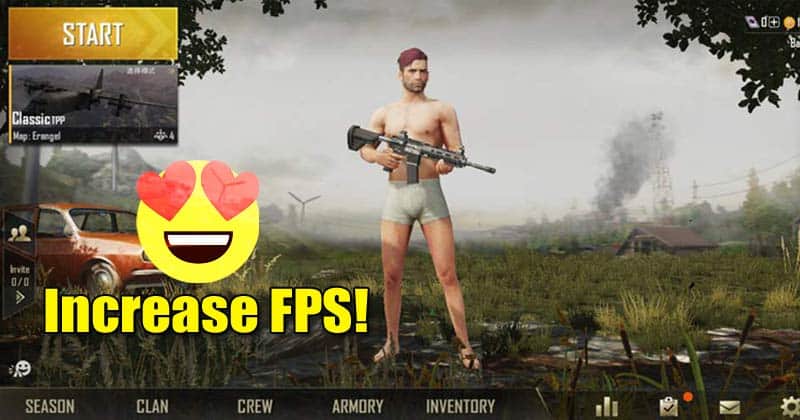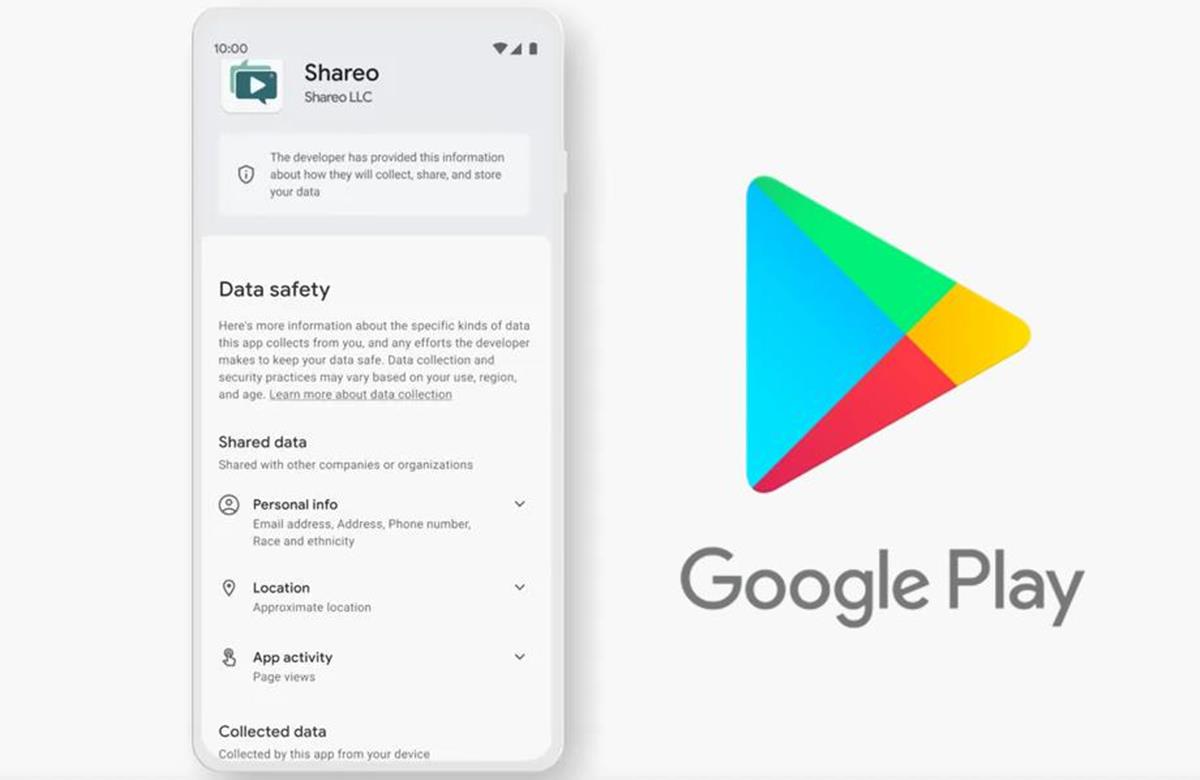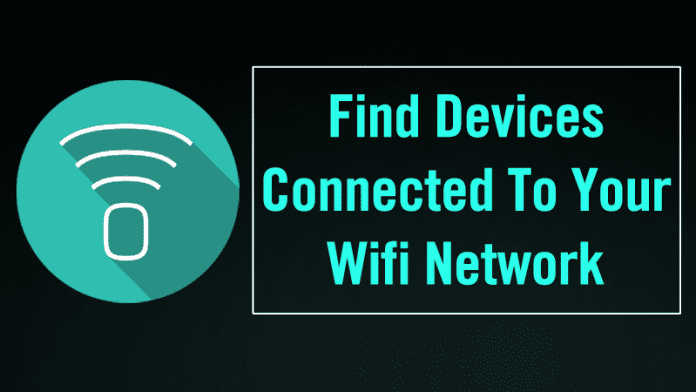Řada Fire TV Sticks od Amazonu je jedním z nejoblíbenějších způsobů, jak sledovat Netflix a Hulu, přehrávat hudbu přes Spotify po celém domě a dokonce streamovat některé hry na webu. Přesto, bez ohledu na to, jak dobré jsou gadgety Amazonu, není neobvyklé zaznamenat určitý stupeň problémů s připojením k internetu. Pokud narazíte na problémy se sítí, může to být skutečný průšvih. Naštěstí malé řešení problémů může vyřešit mnoho problémů s připojením k síti.

Několik možných věcí může způsobit problémy s připojením WiFi s vaší Fire Stick. Tento článek s návody vysvětluje několik rychlých oprav, které mohou vaši Fire Stick okamžitě vrátit online, abyste si ji mohli znovu užívat.

1. Zkontrolujte nastavení zařízení Amazon Fire Stick
Před restartováním Fire Stick se blíže podívejte na fyzické nastavení. Něco může blokovat signál WiFi nebo jej oslabovat. Pokud je váš televizor ve skříni nebo v jiném uzavřeném prostoru, můžete zaznamenat slabší signál Wi-Fi, který bude pravidelně přerušován.
Pokud máte zařízení Fire TV, držte jej mimo dosah jiné elektroniky, která by mohla rušit signál WiFi.
2. Restartujte svůj Amazon Fire Stick
Jakmile se ujistíte, že nic fyzicky neblokuje nebo neruší signál WiFi do vaší Fire Stick, dalším krokem, který můžete vyzkoušet, je jednoduše restartovat zařízení. Je úžasné, jak často restartování zařízení řeší problémy, včetně problémů s připojením k internetu.
Existují dva různé způsoby, jak spustit restart vaší Fire Stick.
- Chcete-li Fire Stick fyzicky restartovat, stačí zařízení odpojit, počkat asi 15 sekund a poté jej znovu zapojit.

- Vaše Fire Stick by se měla vrátit online přibližně několik sekund po připojení.
Často zjistíte, že to stačí k vyřešení problémů s připojením WiFi.
Pokud nechcete vstát z pohovky a fyzicky restartovat zařízení, můžete vynutit restartování Fire Stick pomocí zkratky na dálkovém ovladači.
- Chcete-li restartovat Fire Stick pomocí dálkového ovladače, podržte současně tlačítka Play/Pause a Select.

- Počkejte, až se zařízení restartuje.
A konečně, pokud se vám zdá, že vzdálená zkratka nefunguje, restartujte zařízení z nabídky Fire Stick.
- Chcete-li to provést, přejděte na zařízení do nabídky Nastavení, vyberte podnabídku Zařízení a vyberte možnost Restartovat.
- Když se vaše zařízení restartuje, otestujte WiFi.
Pomocí jedné z těchto tří metod můžete rychle restartovat Fire Stick, abyste vyřešili problémy s připojením WiFi. Určitě to vyzkoušejte, než budete pokračovat, protože je to mnohem jednodušší a rychlejší než jakékoli jiné řešení.
3. Zkontrolujte připojení k internetu a WiFi
Pokud restartování zařízení nefunguje, je možné, že problém spočívá ve vašem internetovém připojení. Ujistěte se, že vaše WiFi síť funguje pro další zařízení, jako je váš smartphone nebo notebook. Pokud ano, víte, že problém spočívá přímo ve vaší Fire Stick, a možná budete chtít použít vestavěný síťový nástroj ke kontrole stavu sítě a získat nějaké tipy, jak problém vyřešit.
Chcete-li zkontrolovat svou síť WiFi, postupujte takto:
- Přejděte na zařízení do nabídky Nastavení a vyberte Síť.
- Stisknutím tlačítka Přehrát/Pozastavit zkontrolujte síť.
- To vám řekne, zda je vaše domácí WiFi síť v provozu.
- Pokud tomu tak není, řešením může být restartování modemu nebo routeru a obnovení připojení.
Restartujte svůj modem nebo směrovač
Pokud vaše síť nefunguje tak, jak má, problém s připojením by měl vyřešit jednoduchý restart, aby se váš Fire Stick mohl znovu připojit k WiFi.
- Začněte vypnutím routeru. Pomocí tlačítka napájení vypněte modem a počkejte 30 sekund, než jej znovu zapnete. Zařízení můžete také vypnout odpojením adaptéru.
- Po 30 sekundách otočte router zpět a počkejte, až naváže spojení. Možná budete muset počkat několik minut, než se router/modem znovu úplně zapne a připojí k internetu.
- Jakmile se váš router/modem plně restartuje a připojí, zkuste Fire Stick znovu připojit k WiFi.
-
Poznámka: Uživatelé, kteří používají modem i směrovač, musí nejprve zapnout modem a poté směrovač.
Zapomeňte na svou WiFi síť a poté obnovte připojení
Pokud restartování routeru nefunguje, můžete zkusit zapomenout na domácí síť a znovu se připojit pomocí Fire Stick. Tento proces je restart na úrovni softwaru, který pomáhá navázat nové připojení WiFi.
- Pomocí dálkového ovladače Fire Stick přejděte do nabídky Nastavení a vyberte možnost Síť.
- Vyhledejte problematickou síť a stisknutím tlačítka Nabídka zobrazíte další možnosti. Toto tlačítko je znázorněno třemi vodorovnými čarami (známými také jako ikona hamburgeru).
- Vyberte možnost Zapomenout na síť a potvrďte svou volbu stisknutím tlačítka Vybrat. To způsobí, že se vaše Fire Stick odpojí od vaší domácí sítě.
- Po zapomenutí sítě ji vyhledejte v seznamu dostupných sítí a zkuste se k ní připojit zpět. Až budete vyzváni, zadejte své heslo, abyste zjistili, zda se nyní můžete připojit k WiFi.

4. Při připojování k WiFi znovu zadejte heslo
Pokud se po restartování zařízení a pokusu o opětovné připojení nemůžete připojit k WiFi, může to být způsobeno tím, že používáte špatné heslo. V takovém případě se v nabídce Fire TV zobrazí chyba hesla.
Abyste se vyhnuli problémům s hesly, nezapomeňte, že rozlišují velká a malá písmena. Máte-li podezření, že jste zapomněli heslo, možná jej budete moci získat kontrolou uložených sítí na jiném zařízení. Nebo se zeptejte spolubydlícího nebo spolubydlícího, pokud nějakého máte.
5. Zkontrolujte problémy s kompatibilitou
Zařízení Fire TV vyžadují specifické specifikace sítě a modemu nebo routeru.
Fire Sticks se mohou připojit k šifrovaným WPA1-PSK, WEP, WPA-PSK, otevřeným sítím a skrytým sítím. Většina také podporuje směrovače N, B a G na 2,4 GHz a směrovače AC, A a N na 5 GHz.
Před zakoupením zařízení byste měli zkontrolovat, zda jsou vaše zařízení a síť kompatibilní s Fire Stick, abyste se tomuto problému vyhnuli.
Závěrem lze říci, že problémy s připojením WiFi mohou být docela nepříjemné. Na druhou stranu by vám tento zápis měl pomoci rychle vyřešit vaše problémy s připojením. Výše uvedené metody jsou rychlé, jednoduché a často účinné při řešení problémů s internetovým připojením Fire Stick.